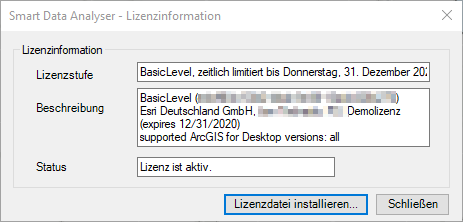Wie können wir helfen?
Installation
Der Smart Data Analyser steht als eigenständiges Installationspaket zur Verfügung und kann
durch Ausführen der Datei Smart Data Analyser Pro x.msi installiert werden.
Mehr Informationen zu den Systemanforderungen finden Sie hier.
Setup-Assistent
Bitte stellen Sie sicher, dass Sie ausreichende administrative Berechtigungen für die
Installation von Programmen auf Ihrem System besitzen. Nach dem Start des
Installationsprogramms erscheint ein Assistent, der Sie durch die einzelnen Schritte der
Installation führt.
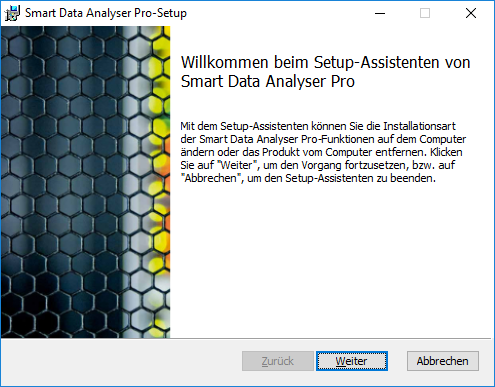
Der Installationsassistent schlägt einen Standardordner für die Installation von Smart Data Analyser vor, der aber beliebig geändert werden kann.
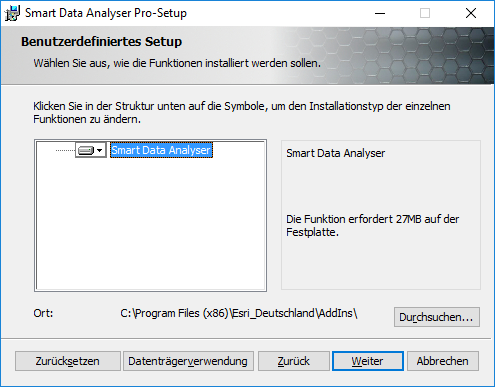
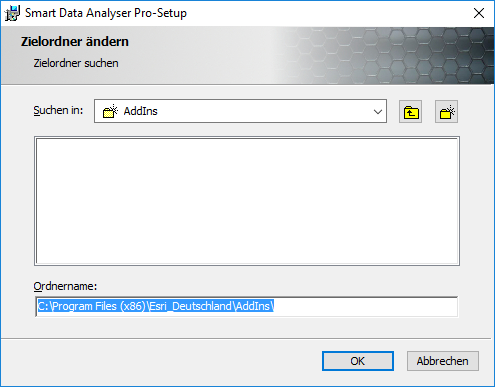
Nach erfolgreicher Installation von Smart Data Analyser wird eine entsprechende Meldung angezeigt.
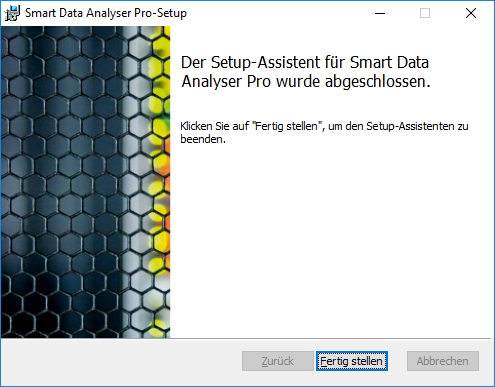
Freischaltung
Vor der erstmaligen Nutzung von Smart Data Analyser ist eine Aktivierung der Software notwendig. Dieser Prozess erfolgt in ArcGIS Pro. Für die Freischaltung sind folgende Arbeitsschritte durchzuführen:
Schritt 1: Öffnen Sie in ArcGIS Pro das Hauptmenü von Smart Data Analyser.

Schritt 2: Über die Schalfläche SDA Lizenzierung blendet sich das Fenster zur Anzeige der Lizenzinformation ein.
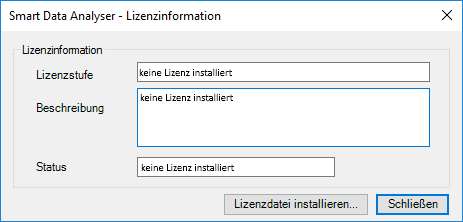
Nach der Installation der Lizenzdatei über die entsprechende Schaltfläche Lizenzdatei installieren zeigt das Fenster die Lizenzinformation an. Die Lizenzdatei ist nun geladen, jedoch noch nicht aktiviert.
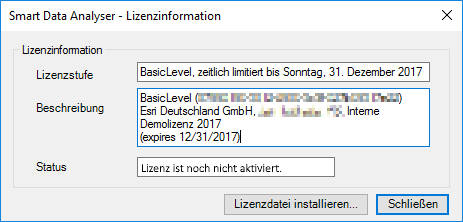
Schritt 3: Über die Schaltfläche Aktivieren kann nun die Aktivierung der Lizenz vorgenommen werden. Dafür muss mit der angezeigten Installations-ID ein Aktivierungscode angefordert werden, z. B. per E-Mail über den angezeigten Link oder ggf. auch telefonisch über Ihren Ansprechpartner bei der Esri Deutschland GmbH.
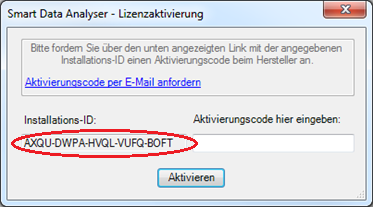
Sobald Sie den Aktivierungscode eingegeben haben, kann die Arbeitsplatzlizenz verwendet werden. Das Fenster Lizenzinformation zeigt dann den Status Lizenz ist aktiv an.